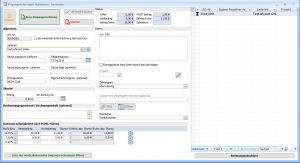
Nie wieder Zahlungsfristen verpassen – Rechnungen eintragen und Fälligkeiten, Skonto usw. hinterlegen. Schnell eingetragen – in übersichtlichen Statistiken zum Ausdruck aufbereitet.
Durch Betätigen des Buttons „Eingangsrechnungen“ gelangen Sie zu dem Formular, in dem Sie Ihre sämtlichen Eingangsrechnungen erfassen können.
Beim Öffnen des Formulars wird Ihnen zunächst die zuletzt eingetragene Rechnung angezeigt.
Durch Anklicken der Schaltfläche „Plus“ wird automatisch ein neuer Datensatz erzeugt und eine fortlaufende Nummer vergeben. Weiterhin haben Sie die Möglichkeit auch eine eigene Registriernummer zu vergeben. Gleichzeitig setzt das Programm das Tagesdatum als Registrierdatum ein. Der in den Standardeinstellungen definierte Mehrwertsteuersatz, der Standardbearbeiter und die Firma, für die die Rechnung registriert werden soll, werden ebenfalls automatisch ergänzt.
Füllen Sie nun das Rechnungsdatum, den Absender (Auswahl aus Stammdaten oder Eingabe und spätere Vervollständigung der weiteren Kontaktdaten über „Lieferantendaten ergänzen“), den Rechnungsgegenstand sowie den Bruttorechnungsbetrag (aufgegliedert nach einzelnen Mehrwertsteuersätzen) aus.
Das Programm errechnet automatisch den Mehrwertsteuerbetrag.
Geben Sie das Fälligkeitsdatum ein. Haben Sie zu dem ausgewählten Lieferanten bereits Fälligkeitsfristen hinterlegt, so werden diese automatisch übernommen, können aber auch jederzeit geändert werden. Damit ist die Rechnung registriert.
Möchten Sie zu dem eingetragenen Datensatz ein Referenzdokument hinterlegen (z.B. eine eingescannte Rechnung), so können Sie diese dann auch gleich zum Eintrag aus dem Formular heraus aufrufen. So haben Sie die Rechnung und den Datensatz immer zusammen in einer Übersicht
Wenn Sie die Bezahlung der Rechnung sofort verbuchen möchten, klicken Sie auf „als bezahlt buchen“
Rechnungseingangsbuch mit Rechnungsprofi Buchhalter per Software führen









